Centro de ayuda:
Solución de problemas
¿Cómo puedo recibir SMS y llamadas mientras estoy conectado con mi eSIM de solo datos?
Si tu eSIM es solo de datos, puedes usar otra línea para servicios de llamadas y SMS.
Revisa la información adicional de la eSIM para conocer tu tipo de plan. Puedes aprender cómo hacerlo leyendo: “¿Puedo hacer llamadas o enviar SMS con mi eSIM?”.
Para usar tu línea principal para llamadas y mensajes de texto mientras disfrutas tu eSIM de datos, necesitarás activar la línea principal y establecerla como la línea de voz predeterminada.
También puede que debas activar el roaming de datos dependiendo de los requisitos de tu proveedor doméstico. Esto puede generar cargos por roaming, así que te recomendamos que lo consultes con tu proveedor doméstico para conocer los cargos antes de proceder.
En iOS
- Ve a Configuración>Celular
- Pulsa Línea principal/primaria
- SELECCIONA “Activar esta línea”
- Regresa a Celular. Selecciona “Línea de voz predeterminada”
- Selecciona tu Línea principal/primaria
- Regresa a la página de Celular. Esta vez selecciona Datos celulares/móviles
- Asegúrate de mantener la eSIM seleccionada para los datos móviles.
En dispositivos Samsung
OPCIÓN 1: a través de Ajustes rápidos
- Desliza la parte superior de la pantalla. (Puede que necesites deslizar de nuevo la pestaña para ver el menú completo)
- Deberá aparecer LLAMADAS | MENSAJES DE TEXTO | DATOS MÓVILES. Pulsa en Llamadas.
- Selecciona tu Línea principal/primaria
- Realiza los mismos pasos para los SMS
- Asegúrate de mantener la eSIM seleccionada para los datos móviles también.
OPCIÓN 2: a través de Ajustes
- Ve a Ajustes >Conexiones > Administrador de tarjetas SIM
- Desliza la pantalla hacia abajo hasta que aparezca la sección Tarjeta SIM preferida
- Pulsa en Llamadas.
- Selecciona tu Línea principal/primaria
- Realiza los mismos pasos para los SMS
- Asegúrate de mantener la eSIM seleccionada para los datos móviles.
En dispositivos Pixel
(Toma en cuenta que los pasos a continuación pueden variar dependiendo del modelo de tu dispositivo Pixel)
- Ve a Configuración >Internet y redes > SIM
- Selecciona tu Línea principal/primaria
- Pulsa sobre Usar SIM para ACTIVARLA(Si no está activada. De lo contrario, ve al siguiente paso)
- Busca Preferencia de llamadas y selecciónala.
- Aparecerá una ventana preguntando por el plan que deseas usar para las llamadas.
- Selecciona tu Línea principal/primaria
- Realiza de nuevo el paso 3, pero esta vez busca Preferencia de SMS.
- Para los datos móviles, asegúrate de que tu eSIM esté seleccionada.
Una vez que hayas realizado los pasos anteriores, tu línea principal/primaria deberá estar lista para las llamadas o SMS, así como tu eSIM para los datos móviles.
¿Dónde puedo encontrar el número ICCID de mi eSIM?
Cuando utilices nuestros canales de asistencia y necesites ayuda con tu eSIM, nuestro equipo de soporte te pedirá que proporciones el número ICCID de la eSIM en cuestión.
El número ICCID viene del inglés Integrated Circuit Card ID (Identificador del circuito integrado de la tarjeta). Es un número de 20 dígitos que empieza con 89XXXXXXXXXXXXXXXXXX y termina con un número aleatorio adicional. El número ICCID es un número de serie global único: una firma única en su tipo que identifica la tarjeta eSIM.
En caso de que no lo tengas, el número ICCID de la eSIM puede obtenerse en nuestro sitio web siguiendo los pasos a continuación:
- Inicia sesión en tu cuenta de Eurona (si tienes más de una cuenta con Eurona, asegúrate de que sea la cuenta que usaste para comprar la eSIM).
- Ve a Mis eSIM (asegúrate de haber iniciado sesión con la misma cuenta con la que compraste la eSIM).
- Haz clic en Información de la eSIM correspondiente.
- Haz clic sobre el ícono de copiar al lado del número ICCID.
- Pégalo en el mensaje de correo electrónico o la conversación de chat.
Si tienes preguntas, no dudes en contactar con el equipo de soporte.
¿Cómo cambio la etiqueta de mi eSIM?
La mayoría de los teléfonos permiten almacenar varios perfiles de eSIM y cambiar entre ellos según lo necesites.
Durante la instalación de tu eSIM, tu dispositivo etiquetará automáticamente tu nueva eSIM. Puedes ir a la configuración de tu dispositivo y cambiarla después.
Te recomendamos que elijas un nombre que identifique fácilmente a la eSIM (p.ej. eSIM Italia o eSIM Eurona).
Sigue estos pasos para cambiar la etiqueta de una eSIM en tu dispositivo Android o iOS.
iOS Devices
- VE a Configuración.
- PULSA Celular o Móvil.
- En SIM PULSA la eSIM que quieras editar.
- PULSA Etiqueta de plan Celular o Etiqueta de plan móvil.
- PULSA la etiqueta predeterminada.
- ESCRIBE el nombre nuevo en el campo de Etiqueta personalizada.
Samsung Galaxy Devices
- VE a Ajustes.
- PULSA Conexiones.
- PULSA Adminsitrador de SIM.
- PULSA el perfil de la eSIM que quieras editar.
- ESCRIBE el nombre nuevo de la eSIM.
- PULSA Listo una vez que hayas renombrado la eSIM.
Google Pixel Devices
- VE a Configuración.
- PULSA Redes e internet.
- PULSA SIM y elije la eSIM preferida que quieras editar.
- PULSA el símbolo del lápiz.
- ESCRIBE el nombre nuevo de la eSIM (también puedes cambiar el color de la etiqueta).
- PULSA Guardar una vez que hayas renombrado la eSIM.
Ahora tu eSIM tendrá un nombre nuevo en tu dispositivo. Si cambias de opinión, no te preocupes. Puedes editar la etiqueta de una eSIM todas las veces que quieras.
Si tienes preguntas, no dudes en contactar con el equipo de soporte y te ayudaremos con gusto.
¿Cómo configuro un límite de datos en mi dispositivo Android?
Configurar un límite de datos en tu dispositivo Android te ayuda a reducir el uso de datos. Puedes seleccionar el ciclo de facturación, agregar el límite de datos, establecer un aviso antes de llegar al límite y mucho más.
Sigue los pasos a continuación para aprender a configurar tu límite de datos.
En dispositivos Samsung Galaxy:
- ABRE Ajustes y PULSA Conexiones.
- PULSA Uso de datos
- ASEGÚRATE de que los datos móviles estén ACTIVADOS y SELECCIONA Ciclo de facturación y aviso datos.
- PULSA Comenzar ciclo de facturación el y ESTABLECE la fecha basada en tu llegada al país de destino.
- ACTIVA Definir advertencia de datos y especifica la advertencia en números. Por ejemplo, si tu paquete de eSIM de datos tiene 10 GB, puedes establecer una advertencia a los 8GB.
- ACTIVA Definir límite de datos y especifica el límite en números. Esta opción desactivará los datos móviles cuando llegues al límite especificado.
En dispositivos Google Pixel:
- ABRE Configuración y PULSA Internet y redes.
- PULSA en SIM.
- ASEGÚRATE de que los datos móviles estén ACTIVADOS y SELECCIONA Límite y advertencia de datos.
- PULSA Ciclo de uso de datos y ESTABLECE la fecha basada en tu llegada al país de destino.
- ACTIVA Configurar advertencia y especifica la advertencia en números. Por ejemplo, si tu paquete de eSIM de datos tiene 10 GB, puedes establecer una advertencia a los 8GB.
- ACTIVA Establecer límite de datos y especifica el límite en números. Esta opción desactivará los datos móviles cuando llegues al límite especificado.
Si tienes preguntas, no dudes en contactar con el equipo de soporte y te ayudaremos con gusto.
¿Cómo puedo ahorrar en el uso de datos en mi dispositivo Android?
Los dispositivos Android vienen con una función de ahorro de datos que permite a los usuarios controlar las aplicaciones que pueden acceder a los datos en primer y segundo plano. Las aplicaciones en segundo plano consumen muchos datos, por lo que administrar su acceso puede ayudarte a ahorrar datos. Aquí te mostramos cómo se hace.
En dispositivos Samsung Galaxy:
- ABRE Ajustes y PULSA Conexiones.
- PULSA Uso de datos
- PULSA Ahorro de datos.
- PULSA el botón al lado de “Activar ahora” para activar la función de ahorro de datos.
También puedes elegir las aplicaciones que pueden continuar usando datos cuando el ahorro de datos esté activado. Pulsa en “Permiso de uso de datos” en Ahorro de datos, después activa las aplicaciones para dar el permiso.
En dispositivos Google Pixel:
- ABRE Configuración y PULSA Internet y redes.
- PULSA Ahorro de datos.
- PULSA el botón al lado de “Ahorro de datos” para activar la función.
También puedes elegir las aplicaciones que pueden continuar usando datos cuando el ahorro de datos esté activado. PULSA “Datos sin restricciones” y activa las aplicaciones para dar el permiso.
Si tienes preguntas, no dudes en contactar con el equipo de soporte y te ayudaremos con gusto.
¿Cómo puedo ahorrar en el uso de datos en mi dispositivo iOS?
Activación del modo de Datos reducidos
Los usuarios con iOS 13 y posteriores pueden activar el modo de Datos reducidos para limitar y ahorrar los datos celulares. El modo de Datos reducidos está disponible para redes Wi-Fi y celulares, y es posible activarlas de manera independiente.
Sigue estos pasos para comenzar. Toma en cuenta que tu proveedor puede tener diferentes ajustes del modo de Datos reducidos.
- VE a Configuración y PULSA Datos celulares.
- SELECCIONA tu SIM preferente.
- PULSA Modo de datos.
- ACTIVA el Modo de datos reducidos.
Desactivar la asistencia para Wi-Fi y el respaldo en iCloud
La asistencia para Wi-Fi y el respaldo en iCloud pueden estar activados de manera predeterminada. Si no quieres que tu dispositivo iOS esté conectado cuando tienes una mala conexión Wi-Fi, puedes desactivar la asistencia para Wi-Fi. De la misma manera, desactivar el respaldo de iCloud puede ayudarte a reducir el uso de datos.
- VE a Configuración y PULSA Datos celulares.
- DESPLÁZATE hacia abajo y DESACTIVA Asistencia para Wi-Fi y Respaldo en iCloud.
Si tienes preguntas, no dudes en contactar con el equipo de soporte y te ayudaremos con gusto.
¿Por qué no veo el 5G en la barra de estado de mi iPhone?
Después de confirmar que tu dispositivo* y la eSIM sean compatibles con la red 5G, podrás conectarte a una red con mayor velocidad de datos. Si no ves el indicador 5G en la barra de estado de tu iPhone, realiza los siguientes pasos:
- Asegúrate de estar en un área con cobertura 5G.
- Ve a Configuración > Celular > PULSA la SIM preferida > Opciones de datos celulares/móviles. Si Voz y datos tiene la opción 5G habilitada, tu dispositivo tiene la red 5G activada. Si no aparece la opción 5G, la eSIM no es compatible.
- Si tu dispositivo tiene la red 5G activada, habilita el Modo de vuelo, luego desactívalo para conectar de nuevo con la red 5G.
Si todavía no tienes conexión 5G, ponte en contacto con nosotros en nuestros canales de soporte para recibir asistencia.
*Solo los modelos de iPhone 12 y posteriores funcionan con las redes móviles 5G.
*Se necesita una zona con cobertura 5G para conectarse a una red 5G. Estar demasiado lejos puede reducir la velocidad de red o causar una conexión 4G o LTE.
¿Cuándo es seguro remover una eSIM de mi dispositivo?
Puedes remover tu eSIM seguramente de tu dispositivo cuando:
Ya no hay un paquete de datos activo para la eSIM
Cuando compras una eSIM de Eurona, siempre viene con un paquete de datos listo para activarse. Si existe un paquete de datos activo para tu eSIM (que no haya expirado todavía), puedes verlo en tu cuenta de Eurona. De ser así, no elimines la eSIM del dispositivo.
Ya no tienes un uso para la eSIM
- Algunas eSIM de Eurona solo pueden usarse una vez y no pueden recargarse. Puedes remover esas eSIM después de usarlas.
- Si tienes una eSIM que ya no planeas utilizar, también puedes eliminarla sin problema.
Tu eSIM nueva es para el mismo país o región
- Cada vez que compres una eSIM desde la tienda, recibirás una eSIM nueva. La eSIM nueva siempre necesitará ser instalada. Es mejor empezar la instalación siempre desde cero para evitar confusiones sobre cuál eSIM está en el dispositivo.
Para eliminar tus eSIM del dispositivo, ve a “Configuración celular/móvil”, pulsa sobre la eSIM que quieras eliminar y selecciona “Eliminar plan de datos móviles”. Dependiendo del servicio, también puede aparecer como “Eliminar eSIM”, “Eliminar plan móvil” o similar.
Si tienes preguntas, no dudes en contactar con el equipo de soporte.
¿Cuándo puedo usar la misma eSIM?
Cuándo puedes usar la misma eSIM:
- La eSIM tieneopciones disponibles de paquetes de recarga que puedes comprar.
- Todavía tienes la eSIM instalada en tu dispositivo.
- Usarás la eSIM en el país o países compatibles
Cuando compras una eSIM podrás ver si tiene disponible un paquete de recarga. Si planeas usar la misma eSIM de nuevo, no la elimines.
Puedes dejarla instalada y simplemente desactivarla en la sección de “Planes de datos celulares” mientras no esté en uso. Puedes seguir añadiendo un paquete de recarga a tu eSIM siempre que haya uno.
Para saber cómo recargar una eSIM, lee ¿Cómo puedo recargar una eSIM?
Toma en cuenta que solo puedes usar tu eSIM y los paquetes de datos compatibles con el país.
Cuándo no puedes usar la misma eSIM:
- No hay opciones de recarga disponibles.
- Planeas usar tu eSIM para un país diferente y que no es compatible.
Si no hay opciones de recarga disponibles para tu eSIM, entonces significa que era una eSIM de un solo uso. Puedes eliminar la eSIM tranquilamente de tu dispositivo una vez que el paquete de datos se haya usado o haya expirado.
Cuando quieras usar tu eSIM en otro país, asegúrate de que tanto la eSIM como el paquete de datos sean compatibles con el país al que irás. De lo contrario, no podrás usarlos.
Como una referencia rápida:
- Las eSIM locales funcionan solo con un país.
- Las eSIM regionales y globales tienen cobertura en varios países.
Si tienes preguntas, no dudes en contactar con el soporte técnico.
¿Qué pasa con los datos que no usé después del periodo de validez?
Los datos de la eSIM solo pueden usarse dentro del periodo de validez, lo que significa que los datos que no hayan sido utilizados se perderán después de que termine el periodo.
En caso de que la eSIM sea recargable, es posible agregar un paquete de datos nuevo al seleccionar “RECARGAR” en tu eSIM para continuar usándola.
Si tienes preguntas, no dudes en contactar con el equipo de soporte.
¿Cómo sé cuál eSIM está usando los datos?
Aquí te mostramos cómo puedes comprobar cuál de tus eSIM están usando datos:
En iOS:
Para revisar cuál eSIM está seleccionada para los datos, sigue los pasos a continuación:
- Ve a Configuración en tu dispositivo
- Ve a Celular o Móvil
- Ve a Datos celulares para ver el plan en uso para los datos
Si tienes varias eSIM instaladas, tu dispositivo mostrará los planes disponibles que estén activos en Planes celulares.
En dispositivos Android:
(Toma en cuenta que estos pasos pueden variar dependiendo del dispositivo. Estos pasos no aplican para dispositivos Samsung).
- Ve a Configuración en tu dispositivo
- Ve a Red e Internet
- Ve a Redes móviles para ver los planes activos
Si tienes varias eSIM instaladas, tu dispositivo mostrará la etiqueta de la eSIM que esté en uso. La etiqueta de tu eSIM es el nombre que elegiste para tu eSIM en el momento de su instalación.
En dispositivos Samsung:
- Ve a Configuración en tu dispositivo
- Ve a Conexiones
- Ve a Administrador de tarjetas SIM
- Deslízate hacia abajo y revisa en Tarjeta SIM preferida la línea seleccionada en Datos móviles.
Si tienes preguntas, no dudes en contactar con el soporte técnico.
¿Cómo puedo recargar una eSIM?
Solo las eSIM recargables pueden recargarse. Puedes revisar si la eSIM es recargable o no en la pestaña de “Información adicional” antes de la compra.
Después de la compra, podrás encontrar disponible la opción de “Recarga” para las eSIM recargables en la pestaña “Mis eSIM”.
- Inicia sesión con tu cuenta de Eurona
- Ve a Mis eSIM
- Pulsa en “Recargar” en la eSIM que deseas y agrega un paquete nuevo
- Selecciona el paquete de recarga que prefieras
Si el botón de “Recargar” no está o no funciona, significa que la eSIM no es recargable o que hubo un cambio de proveedor de red para la eSIM. En este caso, compra una eSIM nueva.
Nota: Si la recarga no se activa automáticamente, sigue los pasos a continuación:
- Reinicia tu teléfono después de realizar la recarga del servicio
- Activa el modo avión y desactívalo para recuperar la conexión.
Si tienes preguntas, no dudes en contactar con el equipo de soporte
¿Cómo puedo remover una eSIM de mi dispositivo iOS?
Puedes remover tu eSIM seguramente de tu dispositivo cuando:
Ya no hay un paquete de datos activo para la eSIM
Cuando compras una eSIM de Eurona, siempre viene con un paquete de datos listo para activarse. Si existe un paquete de datos activo para tu eSIM (que no haya expirado todavía), puedes verlo en tu cuenta de Eurona. De ser así, no elimines la eSIM del dispositivo.
Ya no tienes un uso para la eSIM
- Algunas eSIM de Eurona solo pueden usarse una vez y no pueden recargarse. Puedes remover esas eSIM después de usarlas.
- Si tienes una eSIM que ya no planeas utilizar, también puedes eliminarla sin problema.
Tu eSIM nueva es para el mismo país o región
- Cada vez que compres una eSIM desde la tienda, recibirás una eSIM nueva. La eSIM nueva siempre necesitará ser instalada. Es mejor empezar la instalación siempre desde cero para evitar confusiones sobre cuál eSIM está en el dispositivo.
Para eliminar tus eSIM del dispositivo, ve a “Configuración celular/móvil”, pulsa sobre la eSIM que quieras eliminar y selecciona “Eliminar plan de datos móviles”. Dependiendo del servicio, también puede aparecer como “Eliminar eSIM”, “Eliminar plan móvil” o similar.
Si tienes preguntas, no dudes en contactar con el equipo de soporte.
¿Cómo puedo revisar el uso actual de mis datos?
Puedes encontrar el uso actual de tus de datos en tu cuenta de Eurona y la configuración del dispositivo.
- Abre tu cuenta de Eurona
- Ve a “Mis eSIM”
- Elige la eSIM de la que quieras revisar el uso de datos
- La barra de datos mostrará la cantidad de datos que aún te quedan disponibles en caso de que los haya. De lo contrario, deberías seguir las instricciones en “USO DE DATOS”.
En iOS:
- Ve a Configuración en tu dispositivo
- Ve a Datos celulares/móviles
- Puedes encontrar la cantidad de datos usados en Periodo actual de roaming.
También puedes ver las instrucciones desde el sitio web de Eurona.
En Android:
- Ve a Configuración en la aplicación en tu dispositivo
- Pulsa Red e internet
- Pulsa Uso de datos o Red móvil
Puedes ver el uso de datos en Móvil.
Si tienes preguntas, no dudes en contactar con el soporte técnico.
¿Cuántas eSIM puedo instalar?
Los dispositivos compatibles con eSIM permiten instalar varias eSIM, pero el número de eSIM que puedes tener activas al mismo tiempo puede variar dependiendo del modelo del dispositivo.
Los teléfonos con Dual Active Dual SIM standby permiten la instalación de varias eSIM en cualquier momento.
Por ejemplo, los iPhone pueden almacenar de 5 a 10 eSIM dependiendo de la capacidad de almacenamiento del dispositivo.
Sin embargo, el número de eSIM que puedes tener activas varía según el modelo del dispositivo. Con iPhone 13 Pro Max, iPhone 13 Pro, iPhone 13, y iPhone 13 mini, puedes usar Dual SIM ya sea con dos eSIM activas o una nano SIM y una eSIM.
Los modelos iPhone 12, iPhone 11, iPhone XS, iPhone XS Max, y iPhone XR tienen la función de Dual SIM con una nano SIM y una eSIM, pero solo puedes tener activa una eSIM a la vez.
Para más información, no dudes en contactar con el fabricante de tu dispositivo.
Si tienes preguntas, no dudes en contactar con el equipo de soporte.
¿Puedo usar el anclaje de red/tethering (hotspot personal)?
Sí, puedes usar tu hotspot personal con tu eSIM siempre y cuando sea compatible con tu dispositivo y la red.
En iOS:
- Ve a Configuración
- Hotspot personal
- Activa “Permitir a otros conectarse”
Ve a la página de instalación de tu eSIM para verificar si se necesita un APN. En caso de que la eSIM requiera que el APN se configure manualmente, deberás hacerlo también para el APN del hotspot como se muestra a continuación:
- Ve a Configuración en tu dispositivo
- Ve a Datos celulares/móviles
- Selecciona tu eSIM en Planes de datos celulares/móviles
- Ve a Red de datos celulares/móviles
- En el campo del APN del hotspot personal, escribe el APN como viene en los detalles de instalación de tu eSIM (minúsculas, sin espacios)
- Deja el nombre de usuario y contraseña en blanco
En Android:
Para habilitar el hotspot de tu dispositivo, sigue los pasos a continuación:
- Establece un APN antes de habilitar “Hotspot y tethering”
- Desde la pantalla de inicio, dirígete a Configuración en tu dispositivo (baja la barra de notificaciones y pulsa el botón en forma de engrane)
- Ve a Red e internet
- Pulsa “Hotspot y Anclaje a red“.
- Pulsa “Hotspot Wi-Fi” y activa “Hotspot Wi-Fi“.
Si tienes preguntas, no dudes en contactar con el equipo de soporte.
¿Puedo usar red 5G con mi eSIM?
Muchas eSIM de Eurona son compatibles con la red 5G de los dispositivos móviles o celulares. Sin embargo, puede variar dependiendo de tu dispositivo.
Toma en cuenta que las redes 5G solo están disponibles en países y regiones compatibles.
Puedes consultar si la eSIM que deseas comprar tiene compatibilidad 5G al pulsar:
Comprar ahora > Información adicional > Red.
*Se necesita una zona con cobertura 5G para conectarse a una red 5G. Estar demasiado lejos puede reducir la velocidad de red o causar una conexión 4G o LTE.
¿Puedo reinstalar una eSIM?
La mayoría de las eSIM no pueden instalarse de nuevo, lo que significa que si eliminas tu eSIM, podrás presenciar un error al tratar de descargarla de nuevo.
Te recomendamos desactivar temporalmente la eSIM cuando no la uses para ahorrar en el uso de datos. Sin embargo, una vez que hayas activado la eSIM, no podrás pausar el periodo de validez.
Contáctanos para más información.
¿Puedo recibir llamadas en mi número principal?
Sí, es posible recibir llamadas en tu número principal si tu dispositivo te permite tener una tarjeta SIM y una eSIM activas al mismo tiempo.
Si usas un iPhone, algunos modelos en particular tienen la tecnología Dual SIM Dual Standby (DSDS) que te permite mantenerte conectado con tu SIM física y tu eSIM simultáneamente.
Sin embargo, el número de eSIM que puedes tener activas en tu dispositivo cambiará según su modelo. Con iPhone 13 Pro Max, iPhone 13 Pro, iPhone 13, y iPhone 13 mini, puedes usar Dual SIM ya sea con dos eSIM activas, o una nano SIM y una eSIM.
Los modelos iPhone 12, iPhone 11, iPhone XS, iPhone XS Max, y iPhone XR tienen la función de Dual SIM con una nano SIM y una eSIM, pero solo puedes tener activa una eSIM a la vez.
Para más información, contacta al fabricante de tu dispositivo.
Toma en cuenta que los cargos por el roaming de datos pueden aplicar al servicio de llamadas dependiendo de tu proveedor.
Si tienes preguntas, no dudes en contactar con el equipo de soporte
¿Puedo hacer llamadas o enviar SMS con mi eSIM?
No es posible hacer llamadas o mandar mensajes de texto SMS con la mayoría de las eSIM de Eurona, ya que nuestros paquetes de datos solo proporcionan datos móviles. Al usar una eSIM de solo datos no es posible realizar servicios de telefonía como enviar mensajes de texto (SMS) y llamadas. Sin embargo, puedes usar llamadas y mensajes basados en internet.
Toma en cuenta que si tu plan utiliza aplicaciones de terceros para llamadas o mensajes de texto en internet, desbes asegurarte de configurarlas antes de usar tu eSIM.
Puedes encontrar qué clase de plan es compatible con la eSIM que deseas antes de comprarla en COMPRAR AHORA> Información adicional> Tipo de plan.
¿Puedo instalar la misma eSIM en varios dispositivos?
No, no puedes instalar la misma eSIM en varios dispositivos.
Tu eSIM solo puede instalarse en un dispositivo, y la mayoría de ls eSIM solo pueden instalarse una vez. Esto significa que si eliminas la eSIM de tu dispositivo, no será posible instalarla de nuevo.
Si tienes preguntas, no dudes en contactar con el equipo de soporte.
¿Puedo acceder a todas las aplicaciones y sitios web con los datos móviles de mi eSIM?
Con una eSIM de Eurona puedes acceder a muchas aplicaciones y sitios web, siempre y cuando las aplicaciones o sitios web que quieras usar no tengan restricciones.
Algunas aplicaciones o sitios web pueden restringir el acceso debido a:
- Ajustes proxy
- Protocolos de seguridad
- Restricciones de ubicación o del proveedor de servicio
Los datos eSIM requieren de un método de enrutamiento que opere a través de una “plataforma de roaming”. Por lo tanto, puede que no haya acceso a algunas aplicaciones o sitios web debido a la configuración de seguridad.
Si tienes preguntas, no dudes en contactar con el equipo de soporte.